Список форумов Шадринский форум -> Отдел игрушек (мягких и твёрдых) -> Операционные системы и сети -> Windows 7
Windows 7
Автор
Сообщение
| По сообщениям некоторых англоязычных блогов сборка Windows 7 под номером 6519 утекла в сеть. Первое сообщение об этом появилось на betaarchive.co.uk и позднее ISO-образ попал в торрент-сети.
Судя по первым обзорам, больших изменений не произошло. GUI практически не отличается от Висты, а "гаджеты" теперь можно расположить прямо на рабочем столе. Появились "утилита для отправки отзывов", назначение которой я не очень понял, полноценный бутскрин с картинкой вмсето одинокого прогресс бара в Висте и еще некоторые мелкие нововведения. Скачать сборку можно на The Pirate Bay, весит она 2.91Gb. Многие пользователи сообщают о проблемах с SATA и Видео драйверами при установке. Добавлено спустя 4 минуты 42 секунды: http://thepiratebay.org/tor/4233045/Windows_7_BETA_Build_6519 скачайте ктонить, а? _________________ Йа - водоросль. |
| Нафек она пала _________________ Скажи мне чей Крым, и я скажу кто ты. |
Я бы предпочел, чтоп на болванку она упала  _________________ Йа - водоросль. |
| попробую покачать.
Добавлено спустя 55 секунд: 9 часоф пишет Добавлено спустя 27 секунд: до завтра есле скачаю - даж в ша переправлю. _________________ Скажи мне чей Крым, и я скажу кто ты. |
Leon
 _________________ Йа - водоросль. |
| до утра скачается. _________________ Скажи мне чей Крым, и я скажу кто ты. |
| Короче образ вечером будет в Шадринске. _________________ Скажи мне чей Крым, и я скажу кто ты. |
 _________________ Йа - водоросль. |
| Нашелся смельчак который поставил это чудо?Если да то отпишитесь. _________________ |
| где взять то можно? |
| Двадцать правил, гарантирующих успех Windows 7
Windows Vista - это ОС, которую все любят ненавидеть. Несмотря на заметные улучшения в плане безопасности, надежности и стабильности, многие пользователи не устают критиковать последнюю версию Windows. Удастся ли Microsoft переманить толпы фанатов Windows XP на Windows 7? Да, при условии, что компания будет строго соответствовать 20 правилам. Итак, давайте по порядку. Что же нужно Windows 7, чтобы стать поистине популярной? 20. Модульность Преимущества модульности в том, что ОС легко может быть изменена. Вспомните Linux - в Linux все модульно и заменяемо. Например, вы можете заменить полностью весь пользовательский интерфейс, при этом, не влияя на что-либо еще. Учитывая изобилие сторонних приложений для Windows, это могло бы породить абсолютно новое многообразие реализаций с открытыми исходными кодами и продуктов, изготовленных под заказ. 19. Виртуальная машина XP Кажется, что самой большой проблемой Vista была совместимость со старыми драйверами и приложениями. Решением данной проблемы может быть внедрение виртуальной машины XP, которая будет обеспечивать совместимость с вышеуказанным ПО. Apple сделала то же самое, когда несколько лет назад переписала ОС под архитектуру Intel. 18. Новый UAC В теории UAC был великолепной идеей. UAC защищал людей от них самих, но был уж слишком назойливым. Дополнительной идеей было объяснить пользователю важность ограниченных учетных записей, и как они могут предотвратить всеобщее распространение такой заразы, как вирусы. Окно UAC должно быть диалоговым окном с двумя кнопками: Continue и Cancel, при этом было бы желательно указать причину появления диалога. 17. Игровой режим Большинство пользователей Windows любят поиграть на своих ПК. Возможно, Microsoft сможет предложить режим, сходный с Safe Mode, в котором будут запущены только необходимые для игр службы. Это могло бы минимизировать перегрузки и увеличить производительность. 16. Настраиваемая установка Многие из вас слышали об утилитах nLite и vLite для XP и Vista, соответственно. Эти небольшие программы позволяют вам удалять некоторые компоненты из ОС до того, как вы ее установите. Это освобождает место на диске и увеличивает производительность в зависимости от того, какие службы были отключены. Реализация такого же функционала при установке Windows 7 умиротворила бы критиков Windows. 15. Продуктивный пользовательский интерфейс Microsoft мужественно приняла необходимость сделать пользовательский интерфейс в Vista более привлекательным, чем в ХР. Это, конечно, хорошо, но производительности интерфейсу не хватате. Такие мелочи, как несколько виртуальных рабочих столов и более простые диалоги сохранения и открытия файлов могли бы все изменить. Возможно стоило бы разрешить пользователю менять интерфейс по своему желанию - размер панелей и так далее. 14. Меньшее количество версий Vista вышла в таком количестве редакций, что любой нормальный пользователь запутается. Должно быть только три редакции - Home, Business/Pro и Server. Это уменьшило бы нынешнюю путаницу с Windows. 13. WinFS Что произошло с печально известной заменой NTFS? Windows 7 действительно могла бы использовать преимущества улучшенной файловой системы и такое улучшение могло бы привлечь внимание бизнес-пользователей, которые избегают Vista из-за недостатка инноваций и улучшений. Реляционная структура базы данных должна в общем улучшить производительность системы. 12. Грамотная схема лицензирования для домашних пользователей Скажем, у вас дома три компьютера - два настольных и ноутбук. Вы хотите обновится до Windows 7, но должны платить три раза за три разных лицензии. В мире, где в основном используются P2P и BitTorrent-сети, каков шанс, что пользователь будет честно покупать все три лицензии? Решением является домашняя лицензия. Возможность за небольшое вознаграждение использовать ОС вплоть до, скажем, пяти раз в одной семье принесла бы пользу и Microsoft и обычному пользователю. 11. Доступность драйверов Вероятно, ахиллесовой пятой Vista было отсутствие драйверов к оборудованию - производители не торопились их выпускать. Хотя Microsoft тяжело в данном вопросе диктовать свое мнение, в их интересах было поощрять процесс создания драйверов во время разработки ОС. Даже если драйвера находтся в состоянии бета-теста, это уже хорошо, потому что устройство все же работает. 10. Совместимый со стандартами браузер Браузер сложно отнести к компонентам ОС, но он с ней связан, так что он поставляется в комплекте. Internet Explorer 8 должен завоевать сердца многих веб-разработчиков, если он будет создан в строгом соответствии с существующими веб-стандартами. Нет ничего более ужастного, чем создание сайта, который отлично выглядит в Firefox и Opera, и только ради IE все надо переделывать. 9. Кэширование программ В данный момент Vista кэширует большинство используемых программ в ОЗУ для того, чтобы они запускались быстрее. Основная проблема данного подхода в том, что пользователи считают, что Vista потребляет в своих целях несколько сотен мегабайт памяти. Простая надпись в панели задач "Vista кэширует ваши программы для улучшения их скорости работы. Нажмите здесь для дополнительной информации" смогла бы разрешить это недоразумение. 8. Microsoft Toolbox Мы считаем, что эта идея могла бы помочь многим пользователям решить проблемы с совместимостью. Данная функция включала бы в себя список всех драйверов и патчей для всех игр, программного и аппаратного обеспечения. Имея все это в одном месте, возможно, с помощью Windows Update пользователи смогут держать свои системы обновленными, при этом не тратя время на поиск нужных драйверов и патчей. 7. Восстановление ОС из образа Восстановление системы - весьма нужная функция, когда что-то идет не так. Но иногда повреждения слишком серьезные. Благодаря интеграции дружественного пользователю решения по созданию образов, пользователь сможет установить все, что захочет, а потом просто создать образ установки. Этот образ может быть сохранен на другом диске или разделе и будет готов для реанимирования ОС. 6. Базовое ядро Идея была подана самой Microsoft с ее ядром MinWin. Позволив выбрать пользователю между стандартной и core-установкой, можно было бы обеспечить пристойный уровень производительности на старых системам. 5. Только х64 версии Основная разница между х86 и х64 - максимально допустимое адресное пространство ОЗУ. Планы по разработке Windows 7 х86 будут малоэффективны, так как к тому времени процессоры будут использовать, как минимум, 1 Гб VRAM, а средняя система будет иметь не меньше 4 Гб памяти. Учитывая, что 4 Гб - это максимум для х86-архитектуры, то Windows 7 x86 вряд ли будет кому-то нужна. 4. Возможность записи Запись CD и DVD - элементарное ежедневное задание. К сожалению, Vista не очень хорошо пишет диски, да и опций в ней не хватает. Вполне сносная утилита записи не помешала бы Windows 7. 3. Инструменты диагностики Такое происходит все время: вы собрали свой ПК, а ОС постоянно падает. В этом вы обвиняете ОС, хотя на самом деле проблемы могут быть в устройствах. Если в состав системы будут включены инструменты типа Memtest, то такие проблемы можно будет диагностировать без использования стороннего ПО. 2. Более быстрая загрузка и выключение Кажется, именно это убивает Windows. Более быстрая загрузка была бы очень приятным первым впечатлением для многих критиков и спасала бы драгоценное время, особенно при перезагрузке после установки обновлений. 1. Простота организации элементов автозагрузки Многие пользователи ставят ПО, которое автоматически стартует с Windows. Все это ПО, запущенное одновременно, вызывает задержки при загрузке ОС, а иногда просто мешает работать. Простой интерфейс управления автозагрузкой (а не такой, как в MS Configuration Utility) помог бы пользователям отключать то, что им не нужно. Также было бы неплохо оснастить утилиту функцией задержки запуска того или иного приложения. Это бы позволило отложить запуск приложения и, соответственно, позволило бы избежать одновременного запуска нескольких приложений и борьбы за драгоценные ресурсы системы. Взято отсюда |
| а год какой? _________________ Скажи мне чей Крым, и я скажу кто ты. |
Scorpion
Заслуженный писатель
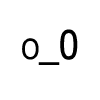
Пол:
Зарегистрирован: 17.02.2007
Сообщения: 2491
Откуда: DZR
Статус: Offline
Заслуженный писатель
Пол:
Зарегистрирован: 17.02.2007
Сообщения: 2491
Откуда: DZR
Статус: Offline
| говорят в 2009 выйдет, посмотрим что за чудо... ХР тоже поначалу не всем нравилось _________________ Многие вещи становятся намного ценнее после того, когда их потеряешь... Надо беречь то, что имеешь!!! |
| Вслед за предположениями и догадками Мэри-Джо Фоли (Mary-Jo Foley) по поводу Windows 7 Server и Windows Server 2008 R2, а может с целью раз и навсегда их развеять Вард Ральстон (Ward Ralston), групповой продукт-менеджер команды Windows Server, немногозначно дал понять, что все же Windows 7 Server и Windows Server 2008 R2 - это одно и тоже
http://www.thevista.ru/page.php?id=10186 _________________ Ин дер гросен фамилие нихт клювен клац-клац |
| вчера вечером в официальном блоге Windows Vista Майк Нэш (Mike Nash), корпоративный вице-президент группы Windows Product Management, обнародовал финальное имя для Windows 7. И это имя - Windows 7. Именно под этим именем Windows 7 будет поставляться в магазины и продаваться с новыми компьютерами. _________________ Ин дер гросен фамилие нихт клювен клац-клац |
| andy ice
почему то так и думалось, не зря же интел новый чип 7 обозвал. Как когда то с хр было |
| В понедельник, в рамках Professional Developers Conference 2008, Microsoft показала желающим предварительную версию следующей ОС: Windows 7. Мы о ней уже наслышаны, а новости поступают практически каждый час из разных концов интернета, поэтому я решил подготовить для читателей Хабрахабра своеобразную подборку всего самого интересного, что нас ждет.
Очевиден тот факт, что Microsoft проделала огромную работу на стадии pre-beta, умудрившись успеть интегрировать в ОС и мультитач, и многие графические «красивости» и «полезности», вроде функции аналогичной маковской expose. К тому же новая операционная система работает и на нетбуках с процессором в 1 Ггц и гигабайтом ОЗУ. Но об этом говорить пока еще рано: посмотрим, куда приведет разработка «мелкомягких» в этот раз. Одной большой новостью является новый таскбар, который променял текст на иконки и включает в себя т. н. «jump lists», через которые можно получить доступ к настройкам и опциям приложения. Например: ткнув правым кликом в иконку Media Player можно выбрать плейлисты. Engadget, так же, охарактеризовал возможность делать все окна прозрачными (наводя мышкой на таскбар), как «супер крутую». Все виджеты и гаджеты теперь показываются прямо на десктопе — идея боковой панели была убита. Это, без сомнений, имеет смысл для владельцев нетбуков и ноутбуков, ширина экрана которых ограничена. К тому же делая рабочий стол прозрачным — остаются видны только виджеты, что, конечно, достаточно удобно. Изменение размеров окон теперь происходит параллельно с их перемещением по рабочему столу, в полу-автоматическом режиме. Перетаскивая окно в верхней кромке экрана — окно развернется, таща вниз — примет исходный размер, к правому или левому краю — уменьшит окно до 50% от исходного размера. В трее теперь отображается только то, чему вы сказали «отображайся», все остальное скрыто. Настройки User Account Control теперь сварены куда лучше, чем ранее — легко настроить уровни доступа для разных приложений. Демо мультитач интерфейса (видео ниже) было показано на HP TouchSmart PC и впечатлило многих, несмотря на обилие традиционных возгласов вроде: «Кому это нужно?/Это быстро устареет». При использовании мультитач-контроллера, меню «Пуск» становится на четверть больше (для того чтобы не приходилось тыкать мизинцем с большой точностью), все приложения поддерживают автоматический скроллинг. Есть, к тому же, и гигантская тач-клавиатура, обладающая функцией «предугадывания» (насколько я понимаю — по принципу это похоже на Т9). Все эти возможности могут быть отличными, но проверить это можно только на практике, а значит придется ждать релиза. Активно ходят слухи и о том, что Microsoft хочет заставить Windows 7 быть дружественной к нетбукам, а маленькое доказательство этому было приведено на PDC: Стив Синофски (Steve Sinofsky) держал в руках лэптоп неизвестного производителя с процессором 1 ГГц и 1 Гб ОЗУ (он, к слову, был очень похож на Eee, но Ars Technika склоняется к варианту VIA Nano, т. к. это один из немногих нетбуков с таким процессором). При этом отмечалось, что после загрузки ОС половина оперативной памяти свободна. А вот если смотреть в обратную сторону производительности, то Windows 7 обещает поддерживать все железо, вплоть до 256 CPU. Управление несколькими мониторами теперь осуществляется гораздо проще, а установка настроек для проектора — вообще одной горячей кнопкой. Удаленный рабочий стол так же подвергся массивным изменениям. Windows Media Center так же был переработан — теперь он очень сильно напоминает интерфейс Zune. Добавлен новый Mini Guide при просмотре видео и очень красивый Music Wall album artwork screensaver, появляющийся во время прослушивания аудио. Все разработчики получили диски с pre-beta Windows 7, а готовая бета ожидается в начале следующего года. Ни единого слова о примерноой дате релизе, кроме заученных наизусть «3 года после Висты». http://habrahabr.ru/blogs/microsoft/43529/#comment_1082302 _________________ Йа - водоросль. |
Dio писал(а): Активно ходят слухи и о том, что Microsoft хочет заставить Windows 7 быть дружественной к нетбукамMicrosoft Windows и нетбуки: начало конца? Microsoft опубликовала результаты очередного квартала, из которых можно сделать вывод, что фактической монополии Windows на рынке ПК, похоже, приходит конец. Семь продуктов в десятке самых продаваемых мобильных ПК в крупнейшем онлайновом магазине Amazon — это нетбуки, а оставшиеся три продукта — ноутбуки Apple. Ни один из семи нетбуков не стоит более $500. Только один из них комплектуется Windows Vista, пять — Windows XP Home. Еще одна модель поставляется с ОС Linux. Комментируя замедление роста продаж Windows, представитель Microsoft отметил, что рынок переходит от традиционных ПК в сторону нетбуков. В той-же статье: Пока трудно оценить, как далеко зайдет увлечение нетбуками и не приведет ли оно к сокращению рынка традиционных ПК. Возможно, миниатюрные и недорогие ноутбуки, в конце концов, просто займут сформированную нишу. В любом случае, им вовсе не обязательно нужны новые версии ОС Windows. Нетбуки прекрасно обходятся Windows XP, а то и Linux. Более того, в будущем не исключено появление моделей, на которых в качестве рабочей среды будет использоваться ПО Google. Означает ли это конец для Microsoft? Конечно, нет. Но вполне похоже на начало конца, заключает источник. Оставим это провокационное заключение на совести Silicon Alley Insider и понаблюдаем, как будут развиваться события дальше. Австралийцы требуют Linux на нетбуках! Группа Linux General Более 30% покупателей нетбуков в Мельбурне, крупнейшем городе континента, требуют предустановленного Linux вместо Windows XP, сообщает новостной блог The VAR guy. В частности, один из местных производителей нетбуков, компания Geek Central Australia, изначально поставлял нетбуки только с предустановленной Windows XP, однако многочисленные запросы аудитории покупателей о предустановке Linux заставили компанию пойти на изменение своей политики в отношении комплектации ОС. Более глобальные исследования рынка показали, что Linux на нетбуках необходим более 30% покупателей, и, несмотря на небольшую долю нетбуков в структуре общих продаж компьютерной техники, такое снижение доли Windows на них уже отразилось на доходах компании Microsoft. http://www.linux.org.ru/ пока они там подружат свою семерку... |
Fakir
Шадринский лавочник™

Пол:
Зарегистрирован: 25.11.2004
Сообщения: 12665
Откуда: Шадринск
Статус: Offline
Шадринский лавочник™
Пол:
Зарегистрирован: 25.11.2004
Сообщения: 12665
Откуда: Шадринск
Статус: Offline
First писал(а): такое снижение доли Windows на них уже отразилось на доходах компании Microsoft. First писал(а): http://www.linux.org.ru/  А в цифрах нельзя? А в цифрах нельзя? |
| Ну да. Билли в панике. _________________ Йа - водоросль. |
а туда пришло из http://www.ixbt.com/news/all/index.shtml?11/23/80 http://www.thevarguy.com/2008/10/26/australians-demand-linux-netbooks/ Fakir писал(а): А в цифрах нельзя?я ж не гендиректор мелкомягких Dio писал(а): Ну да. Билли в панике.дак он... кхм... уже свалил  |
Praid
Заслуженный писатель

Пол:
Зарегистрирован: 07.05.2007
Сообщения: 1389
Откуда: USSR
Статус: Offline
Заслуженный писатель
Пол:
Зарегистрирован: 07.05.2007
Сообщения: 1389
Откуда: USSR
Статус: Offline
| Я ставил на виртуалку,в целом впечатления хорошие,та же виста но работает как то более складно,понравилось что оперы всего 400 мб кушала) |
| Зацените чумовую фишку: http://www.thevista.ru/page.php?id=10534
Кратко: если ваша видео-карта поддерживает DirectX 10 - то вся мощь будет ваша. Если поддерживает DirectX 9, то Direct3D 10Level9 позволит вашей DirectX 10 игре работать, но 10-ые фичи будут обсчитываться программно. Если ваша карта вообще ничего не поддерживает (или проблемы с дровами), то Direct3D WARP10 будет софтово реализовывать все эффекты. Жесть вообще. _________________ Ин дер гросен фамилие нихт клювен клац-клац |
| лишь бы отключать можно быть фишку _________________  |
| vanish
зачэм? не запускай игрушку с д10 на S3 Trio 64 ) _________________ Ин дер гросен фамилие нихт клювен клац-клац |
| поставил себе винду 7 на рабочую машинку. уже думаю оставить, до 1 августа _________________ Ин дер гросен фамилие нихт клювен клац-клац |
| http://www.thevista.ru/page.php?id=10679
Большая статья с картинками о том, что такое HomeGroup. Клёвая штука _________________ Ин дер гросен фамилие нихт клювен клац-клац |
| Сам уже чуть больше 2х недель сижу на Windows 7 _________________ Админ, плагино-писатель и участник RnQ Team. Помогу с короткими icq-номерами |
| Все «секреты» Windows 7
По многочисленным просьбам — перевод статьи «The Bumper List of Windows 7 Secrets». Здесь пропущено вступление о том как здорово, что Windows 7 вышла в свет, которое все равно все пропустят и будут читать сами «секреты». 1. Управление окнами Вы, наверное, уже знаете, что Windows 7 делает работу с окнами во многом проще. Окно можно «прикрепить» к левой или правой половине экрана просто придвинув к соответствующему краю, а так же окно можно разворачивать/восcтанавливать по вертикали двойным щелчком по нижней границе окна. Но вот чего вы, наверное, не знаете, так это того, что все эти действия доступны через горячие клавиши. Win+Влево и Win+Вправо — прикрепить окно Win+Вверх и Win+Вниз — разворачивает и восстанавливает/сворачивает окно Win+Shift+Вверх и Win+Shift+Вниз — разворачивает и восстанавливает окно по вертикали 2. Проекторы. Вам уже надоели мучения со специфическим драйвером, для того, чтобы заставить ваш ноутбук отображать десктоп на проектор? В этом случае вы будете рады узнать, что работа с проектором гораздо проще в Win 7. Комбинация Win+P вытягивает на свет следующее окно: Нажимая стрелки или повторяя комбинацию Win+P можно переключаться в режимы «клон», «расширить рабочий стол»[на внешнее устройство] или «только внешнее устройство». Это так же можно сделать через приложение displayswitch.exe Если вы хотите более широкого контроля, то его можно получить через «Центр мобильности» (Win+X), который позволяет включить режим презентации, во время которого клиенты сообщений переключаются в режим «не беспокоить», отключаются скринсейверы, устанавливаются нейтральные обои и т.д. (p.s. Центр мобильности есть и в Windows Vista) 3. Устранение шума В оригинальной статье расписывается как «модная опция устранения заднего шума», на самом деле представляет из себя комбинацию клавиш Win+Home, которая сворачивает/восстанавливает все окна, кроме активного. 4. Управление несколькими дисплеями Предыдущие туры показывали, что вы можете прикреплять окна к дисплею. В дополнение к этому можно сказать что для этого существую горячие клавиши. Win+Shift+Влево и Win+Shift+Вправо будуте перемещать окно между дисплеями удерживая его на одинаковом расстоянии от левого верхнего угла. 5. Только для маньяков командной строки Одной из самых популярных утилит в наборе Windows XP Power Toys был пункт контекстного меню проводника «Открыть командную отсюда» (“Open Command Prompt Here”). В Windows 7 (да и в Windows Vista тоже, хотя многие не знают) этот пункт есть в контекстном меню, но при вызове меню нужно удерживать клавишу Shift. Если текущая директория является сетевой — Windows автоматически присоединит сетевой диск. 6. Большая деревня Рассказывается о том, что набор стандартных обоев зависит от языка выбранного при установке. Однако каждый дистрибутив несет в себе все обои. Они лежат в C:\Windows\Globalization\MCT. 7. Чёрный ящик Каждый разработчик мечатет о том, чтобы конечный пользователь мог быстро и легко продемонстрировать, что и как не работает именно на его (пользователя) машине. Windows 7 спешит на помощь! Одной из встроенных диагностических утилит, которые мы используем, чтобы отсылать отчеты об ошибках — это Problem Steps Recorder, который представляет собой простой инструмент для записи последовательности действий (не в виде видео! — прим. перев) происходящих на экране. Когда вы нажимаете «Record», он отслеживает действия клавиатуры и мыши и делает снимки экрана, к которым можно добавлять комментарии. После окончания записи, утилита сохраняет все снимки в ZIP-архив, содержащий HTML-презентацию из всех снимков. Программа называется psr.exe и вы можете найти её в контрольной панели в разделе «Record steps to reproduce a problem». 8. Шрифты В апплет просмотра шрифтов добавили кнопку «Install» А в стандартном диалоге выбора шрифта, имя шрифта теперь отображается именно этим шрифтом Так же появилось много улучшений связанных с типографикой: группировка по жирности, скрытие/отображение шрифтов в зависимости от региональных настроек, новый механизм рендеринга текста, встроенный в DirectWrite API, а так же больше настроек декорирования шрифта, в отличие от стандартных четырёх. 9. Gabriola Наряду с другими улучшениями типографики, в Windows 7 включена Gabriola — улучшенный выделительный шрифт, разработанный Tiro Typeworks, с помощью которой OpenType Layout может быть использован для отображения множества стилей оформления и начертания. 10. Кто украл мой браузер? Если вам кажется, что Internet Explorer медленно загружает страницы, то есть смысл заглянуть в установленные дополнения (add-ons) т.к. одним из удобных улучшений в IE8 является инструментарий работы с ними. Перейдите в диалоговое окно Tools / Manage Add-ons и затем просмотрите список на предмет времени загрузки дополнений. На моей машине, я заметил что дополнение Research, которое устанавливает Office 2007 слегка тормозит и вообще, я его не использую, поэтому я его отключил. 11. Перестановка мебели Если только вам кто-нибудь не покажет, вы, возможно, и не заметите, что иконки на панели задач зафиксированы (видимо имеется в виду, что одно и то же приложение создает иконку всегда в одном и том же месте — прим. перев). Вы можете перемещать их как хотите. Что ещё здорово — вы можете запустить любое из первых пяти приложений (иконок на панели задач) комбинацией клавиш Win+1, Win+2, Win+3.... Мне, например, очень нравится, что я могу в любой момент запустить новое окно Notepad2 просто нажав Win+5, например. Однако ещё меньше людей знает, что иконки в системном лотке (трее) тоже можно перемещать так, как вам удобно. 12. Инсталляция с USB-флешки У моей жены нетбук Samsung NC10 и мы хотели поставить туда Windows 7, дабы заменить предустановленную Windows XP. Как и в большинстве машин такого класса у него не было DVD-привода, и внешнего DVD USB-привода у меня тоже не оказалось. Проблема решилась так: я взял 4-х гигабайтную флешку (USB 2.0) форматированную в FAT32 и просто скопировал на своем стационарном компьютере содержимое ISO-образа Windows 7 Beta на эту флешку командой xcopy e:\ f:\ /e /f (e: — это мой DVD, а f: — сама флешка). Инсталляция с флешки не только простая, но еще и быстрая — быстрее чем с DVD на моей стационарной рабочей станции. Не могу не отметить что Windows 7 гораздо лучше подходит для нетбуков, она использует меньше дискового пространства и памяти, чем Vista, в то же время будучи более подготовленной для работы с SSD (например выключает дефрагментацию, т.к. она неактуальна для таких устройств, и особым образом работает с удалением файлов (каким — не указывается — прим. перев), чтобы снизить износ SSD). 13. Отдайте сейчас же нашу посылку панель быстрого запуска! Вы, наверное, заметили, что старая добрая панель быстрого запуска не только отключена по-умолчанию в Windows 7 — она вообще отсутствует в списке доступных панелей. Как, я думаю, всем ясно, на заменена концепцией «закреплённых приложений», которую поддерживает новая панель задач. На основании ранних тестирований мы можем сказать, что подавяющему большинству пользователей (имеется в виду не те, кто почитывает этот блог, за исключением разве что моем мамы) вполне подходит эта модель. Но если вы поклонник старого подхода, то будете рады знать, что старые ярлыки все еще на месте. Чтобы включить их, сделайте следующее: Правый клик по панели задач, Toolbars / New Toolbar В диалоге выбора папок впишите следующую строчку и нажмите OK: %userprofile%\AppData\Roaming\Microsoft\Internet Explorer\Quick Launch Выключите настройку «закрепить панель задач» (lock the taskbar) и нажмите правой кнопкой по разделителю (очевидно, на новосозданной панели — прим. перев). Убедитесь что пункты Show text и Show title отключены, а в качестве вида (view) выбраны «маленькие значки» (small icons) Используйте разделители, чтобы передвинуть панель туда, куда удобно, а затем снова закрепите панель задач. Если это не совсем очевидно из вышеописанного утомительного процесса, то стоит заметить, что мы не очень-то поддерживаем идею, чтобы пользователи включали эту панель. Но, если она вам действительно нужна — она есть. Но в любом случае, мы бы очень хотели, чтобы вы попробовали новую модель и написали нам, если она, в силу каких-то причин, не удовлетворила ваши потребности. 14. It's a Drag Прим. перев: игра слов drag — перетягивать, и drug — наркотик. Фраза It's a drug — переводится как «Это просто наркотик», «Не могу оторваться». В Windows 7 многое завязано на список «быстрых действий» (jump list), позволяющий приложениям, вроде Windows Live Messenger предоставлять удобные средства для управления прямо с панели задач. «Быстрые действия» заменяют стандартные контекстные меню на панели задач. Помимо стандартного есть ещё один способ вызывать их — «потянуть» кнопку панели немного вверх и отпустить. Такое поведение было сделано для устройств с экранным вводом (touch-based). Ещё одно место, где можно повторить последний трюк — это адресная строка в IE8, где «тянущий вниз» жест в буквальном смысле вытягивает расширенный список, состоящий из истории, закладок и прочих подобных элементов. Чем медленнее потянете — тем круче анимация! 15. Поддержка стандартов Каждый обзор Windows 7, который я видел, из основных новшеств WordPad и Paint выделял меню в стиле Office2007. Однако, мало кто обращал внимание, одну маленькую, но, думаю, ожидаемую вещь: WordPad теперь может просматривать и сохранять не только документы стандарта Office Open XML (совместимые с Word 2007), но и и документы типа OpenDocument (ODF). 16. Панель задач в стиле Windows-Vista Мне не сразу понравилась панель задач Windows 7, но ближе к бете она была доработана, и теперь я ее активно использую. Для тех, кто предпочитает классический вид, хорошей новостью является то, что панель задач можно настроить так, чтобы она наиболее близко повторяла ону из предыдущих версий Windows. Чтобы получить такой вид, вызовите контекстное меню на панели задач, и откройте диалог свойств (Properties). Отметьте пункт «Маленькие значки» (Small icons) и в группе вкладке «Кнопки панели задач» (taskbar buttons) выберите «Объединять, когда мало места» (combine when taskbar is full). Панель будет не «точь-в-точь» такая же, но с точки зрения функциональности — очень близка. 17. На десктоп одним глазком Пока мы на панели задач, отметим ещё одну мелочь. Вы, наверное, заметили маленький прямоугольник справа в углу: это функционал, который мы называем «Пик Aero». Он позволяет вам увидеть гаджеты или иконки на вашем десктопе. Стоит отметить, что для этого есть горячая клавиша — Win+Пробел 18. Запуск с повышенными привилегиями Хотите быстро запустить приложение, закреплённое на панели задач с правами администратора? Легко: удерживайте Ctrl+Shift и нажмите на иконку приложения (у вашей учетной записи, конечно, должны быть соответствующие права). 19. Повторите, пожалуйста! Я видел людей, которых следующее ставило в тупик. Предположим у вас уже открыто какое-то приложение (например командная строка) и вы хотите открыть вторую копию того же приложения. Вам не нужно снова лезть в меню Пуск. Просто удерживайте Shift и нажмите на иконку на панели задач, и вместо переключения в существующее окно будет открыта новая копия этого приложения. Того же эффекта можно добиться кликнув по этой кнопке средней кнопкой мыши. 20. Переключение по конкретным окнам Еще одно новшество, которое понравится опытным пользователям позволяет переключаться между окнами одного приложения. Например, если у вас открыто 5 сообщений в Outlook, то можно быстро переключаться между ними, удерживая Ctrl и нажимая кнопку на панели задачи. Это гораздо удобнее, чем выискивать эти окошки в диалоге по Alt+Tab. 21. Прогулка по панели задач Сочетание Win+T перенесет фокус на панель задач, после чего можно использовать курсор чтобы перемещаться между приложениями. Enter активирует выбранное приложение/группу. Esc уберет фокус с панели задач. 22. Уловки для широких экранов Почти каждый дисплей продаваемый сегодня — широкоэкранный. Это удобно для просмотра фильмов, но в работе можно почувствовать некую скованность по вертикали. Поэтому, первая вещь, которую я делаю при установке — передвигаю панель задач влево. Мы не ставим её туда по-умолчанию, т.к. все еще много старых мониторов, и мы бы получали огромное количество жалоб. Раньше Windows слабо поддерживала альтернативщиков размещения панели. Да, вы могли переместить панель влево, но она выглядела неестественно, градиенты могли быть неверными, стартовое меню становилось неудобным и вообще, ты ощущал себя гражданином «второго сорта». панель задач в Windows 7 выглядит так, будто была разработана для положения слева. Перемещение по панели после нажатия Win+T (упомянутое выше) сразу переключается с «право-лево» на «вверх-вниз», а новым удобством является то, что вы увеличиваете свое рабочее пространство по вертикали. Серьёзно говорю: если у вас широкий экран, и особенно на нетбуке — попробуйте такое размещение. Сначала может показаться немного непривычно, но потом вы оцените и не захотите возвращаться! 23. Прикрепляйте частые папки Если вы часто работаете с какими-то 4-мя — 5-ю папками, то их можно быстро прикрепить к кнопке проводника на панели задач. Удерживая правую кнопку мыши, перетащите папку на панель задач, и она автоматически будет помещена в «Быстрые действия» (Jump List) кнопки проводника. 24. Открытие проводника с папки Мой компьютер Если вы больше времени проводите вне папки Мои Документы, то вам, наверное, будет удобно сменить стандартную директорию проводника, чтобы он открывал мой Компьютер. Чтобы жто сделать, откройте меню Пуск, найдите там Проводник — он в папке Стандартные (Accessories) — и измените запускаемую программу на %SystemRoot%\explorer.exe /root,::{20D04FE0-3AEA-1069-A2D8-08002B30309D} Если вы хотите так же изменить поведение кнопки на панели задач, то вам нужно будет открепить её и снова закрепить. Но это всё ерунда, потому что Win+E всё равно будет открывать Мои документы. Я не нашел способа это изменить. 25. Настройка ClearType и калибровка монитора Теперь, если вы хотите подстроить цветопередачу или сглаживание шрифтов, для этого есть стандартные утилиты. Удивительно, но легкое затемнение цветов вместе с вытягиванием гаммы немного наверх — и вот уже шрифты на моем лаптопе выглядят гораздо чётче. Вы же настраиваете цветопередачу для 42-дюймового телека, который купили вчера? Почему бы не сделать то же самое для монитора, в который смотрите весь день? Можно запускать через утилиты cttune.exe и dccw.exe, или через контрольную панель. 26. Запись ISO-образов Легко пропустить, если не ищешь. Двойным щелчком по файлу ISO-образа открывается полезный маленький апплет, позволяющий записать этот образ на чистый диск. И больше никаких поисков платных утилит сомнительного происхождения! 27. Windows Movie Maker На данный момент в Windows 7 не включены утилиты редактирования видео. Все потому, что Movie Maker теперь включен в пакет Windows Live Essentials и сейчас находится на стадии переработки. Для «ранних пташек» пока советом будет использовать Windows Movie Maker 2.6. В нем нету всех эффектов, что есть в Windows Vista и он не поддерживает редактирование HD-видео но остальной функционал работает. Скачать Windows Movie Maker 2.6 можно по этой ссылке 28. Скрытие иконки Windows Live Messenger Надеюсь, первое что вы сделали, после установки Windows 7 beta — это скачали набор утилит Windows Live Essentials (елси нет — то многие новшества Windows 7 обходят вас стороной). Если вы много времени проводите в клиентах мгновенных сообщений, то вам понравится, что иконка Windows Live Messenger хорошо заметна и всегда в центре панели задач. Оттуда можно легко сменить статус или отослать кому-нибудь сообщение. С другой стороны, вы, возможно, захотите держать его только в системном лотке (трее), как в предыдущих версиях. Чтобы сделать это, можно очень просто обмануть приложение, просто отредактируйте ярлык запуска и поставьте в свойствах «Запускать в режиме совместимости с Windows Vista». 29. Наслаждайтесь рыбкой Я удивлен, что немногие поняли шутку с бойцовой рыбкой (Siamese fighting fish) на стандартных обоях. Так что я не буду раскрывать секрет. Тем, кому интересно — wikipedia в помощь. (Ответ действительно легко ищется — прим. перев) 30. Когда ничего не работает... Бывает случаются огорчения — система не грузится. И что вам действительно хочется в этот момент — это что-нибудь, чтобы получить доступ к диску и в командную консоль. Windows 7 теперь включает в себя возможность создавать аварийный диск, который, конечно, представляет собой загрузочную версию Windows, включающую в себя консоль и набор системных утилит. Просто напишите «system repair disc» в строке поиска меню Пуск и вы найдете утилиту для его создания. _________________ Йа - водоросль. |
| Dio, благодарю, хоть и читаю блог разработчиков Win7, но некоторых вещей не знал. _________________ Админ, плагино-писатель и участник RnQ Team. Помогу с короткими icq-номерами |
Список форумов Шадринский форум -> Отдел игрушек (мягких и твёрдых) -> Операционные системы и сети -> Windows 7
| |
Вы не можете начинать темы Вы не можете отвечать на сообщения Вы не можете редактировать свои сообщения Вы не можете удалять свои сообщения Вы не можете голосовать в опросах Вы не можете вкладывать файлы Вы можете скачивать файлы |










